
WordPressブログを運営する際は
スパムを排除するプラグインが
『Akismet Anti-spam(アキスメット・アンチスパム)』
というものです。
※以下『Akismet』と表記します
『Akismet』は、
記事に寄せられたコメントから
自動的にスパムコメントを判別し、
自動で削除してくれるプラグインです。
ブログはアクセスが増えてくると
かなりのスパムコメントが集まるようになってきます。
Askimetを有効化しておくと、
コメントやトラックバックが送信された時に
スパムを自動的に判別してくれるので非常に便利です。
WordPressブログには必須のプラグインなので、
まずはしっかりと設定して
ストレスフリーなブログ環境を作っていきましょう!
Akismetを設定しよう
それでは、
以下の手順に従って
Akismetを設定していきしょう。
①まずはWordPressのダッシュボードから『プラグイン→インストール済みプラグイン』を選び、 『Akismet』の有効化をクリックします。
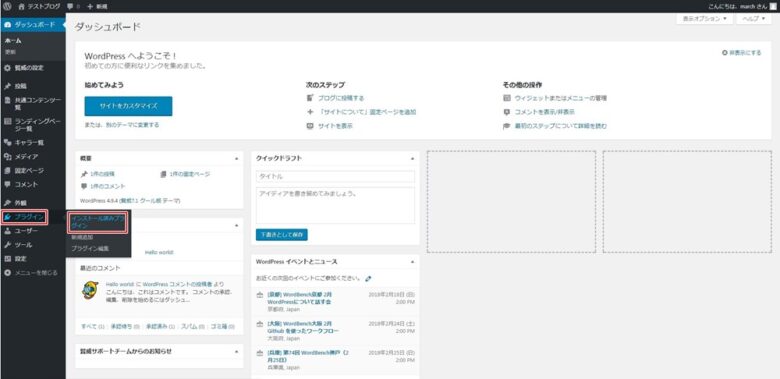

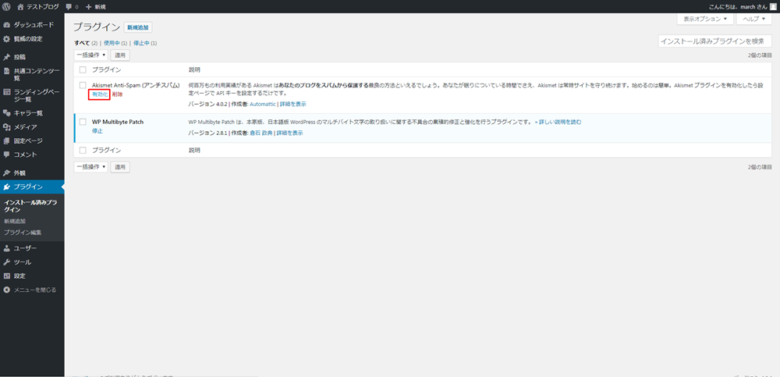

②『Akismetアカウントを設定』をクリックします。
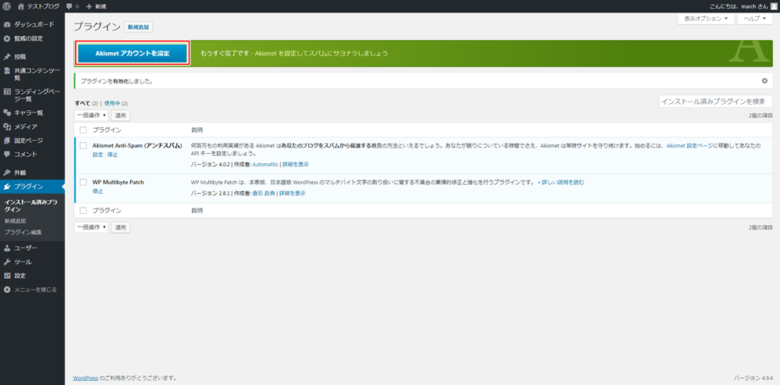

③『APIキーを取得』をクリックします。
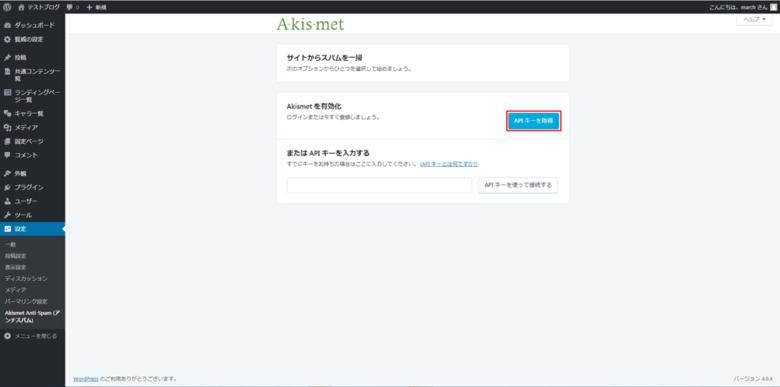

④すると、Akismetの英語サイトに飛ぶので、そこで 『SIGN UP FOR AKISMET NOW』のボタンをクリックします。
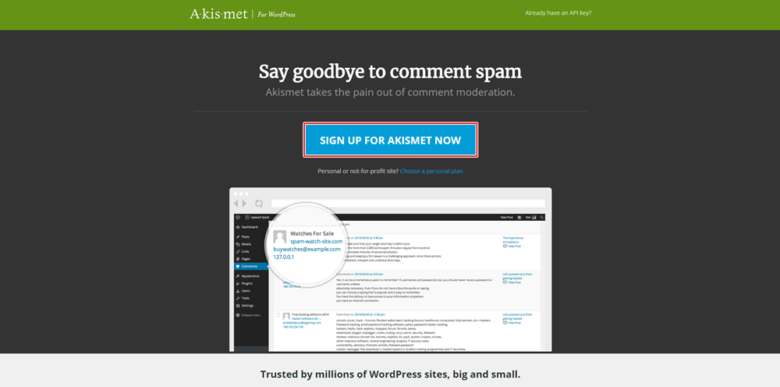

⑤各項目を入力して『Sign up』をクリックします。
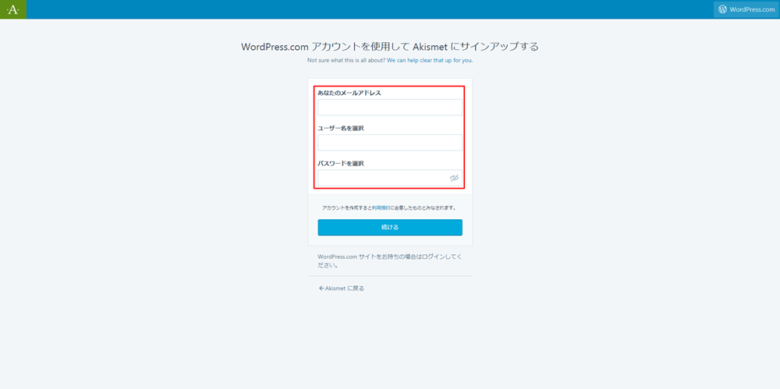
あなたのメールアドレス:
Eメールアドレスを入力します。
ユーザー名を選択:
好きな名前を入力します。
パスワードを選択:
API Key用のパスワードを決めて入力します。

入力が完了したら『続ける』をクリックします。
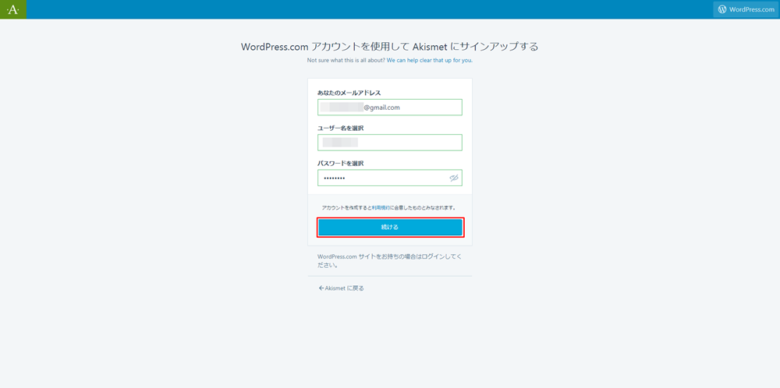

⑥すると、登録したアドレスにWordPressからメールが届きます。
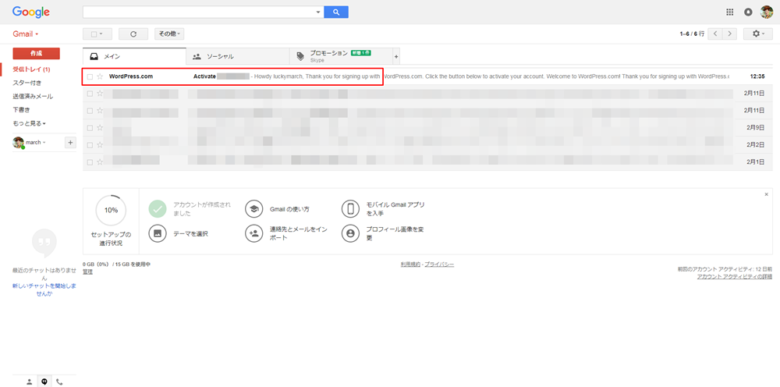

メールを開いたら『Activate Account』をクリックしましょう。
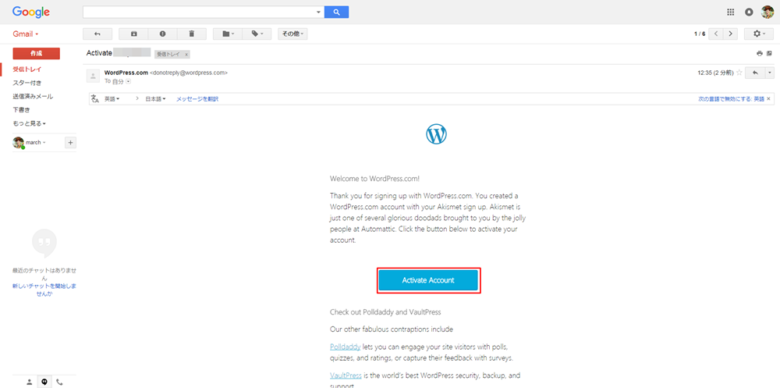

続けて『Sign in to Akismet』をクリックします。
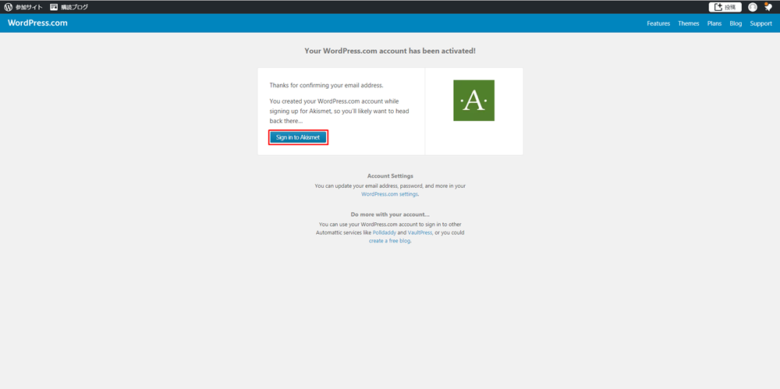

⑦利用するプランを選択するページに移動したら、『Personal』のところから『Add Personal Subscription』をクリックしましょう。
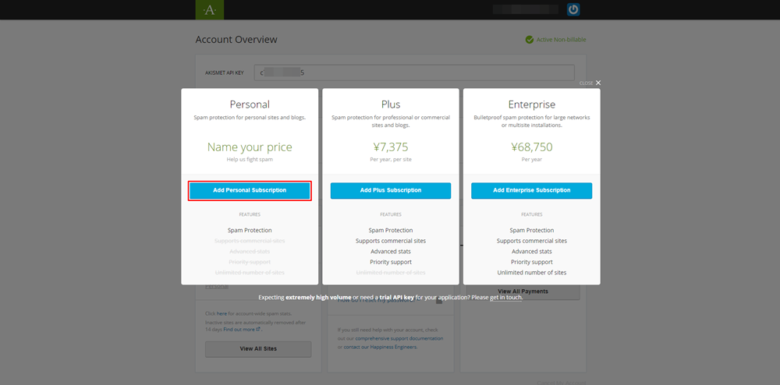

⑧次に料金を設定するページに移動するので、赤枠の料金表示のカーソルを一番左にスライドさせます。
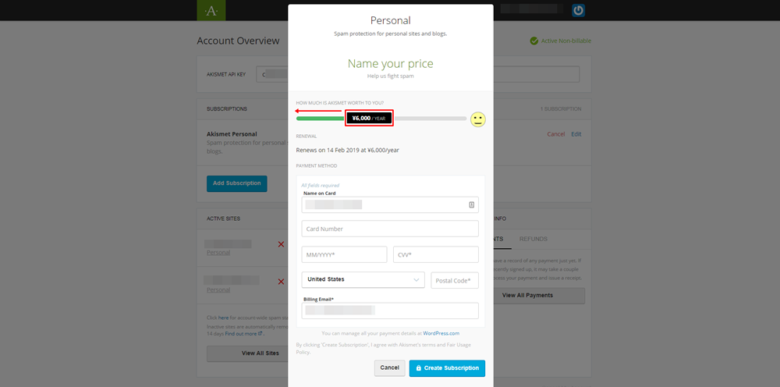

以下のようになればOKです。
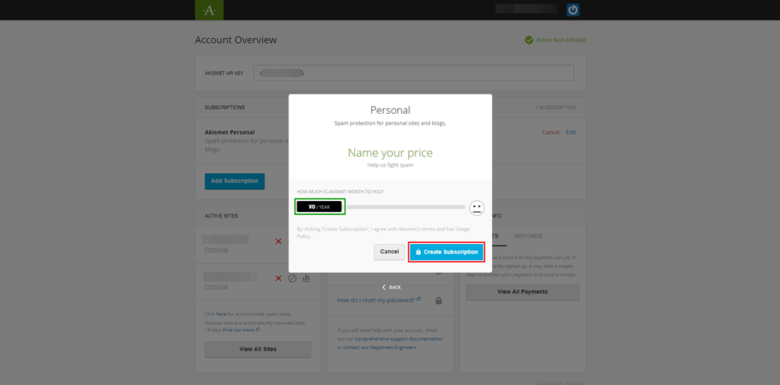
料金が『¥0』になったことを確認したら、
『Create Subscription』をクリックしましょう。

『Got it』をクリックします。
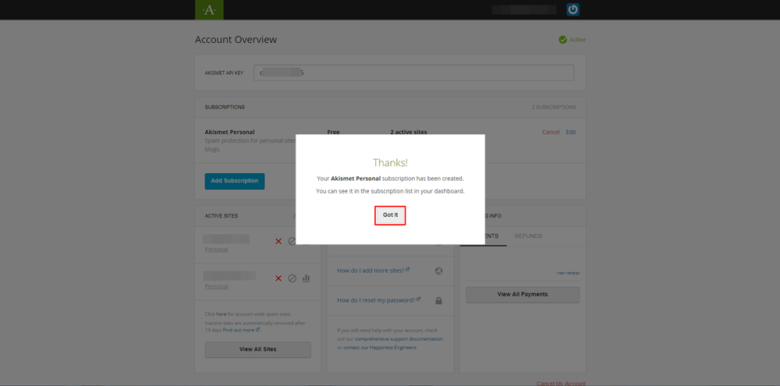

⑨API Keyが取得できたという画面に変わるので、API Keyをコピーしましょう。
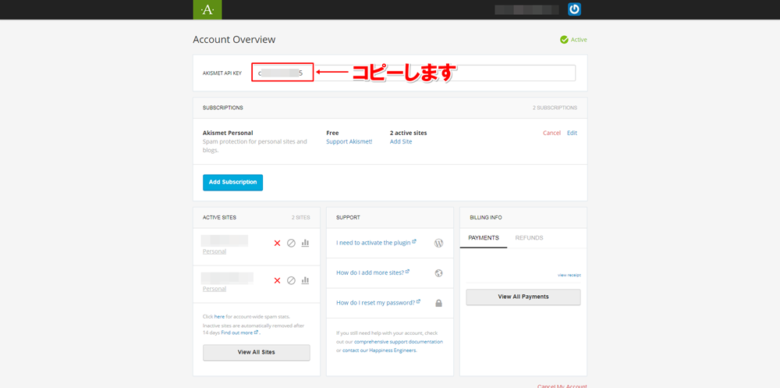

⑩コピーできたら、もう一度WordPressのダッシュボード画面に戻り、『手動でAPIキーを入力』のところに先ほど取得したAPIキーをコピペしましょう。
左のメニューから、
『プラグイン⇒インストール済みプラグイン⇒Akismet⇒設定』
あるいは、
『設定⇒Akismet』
と進み、下の画面を開きましょう。
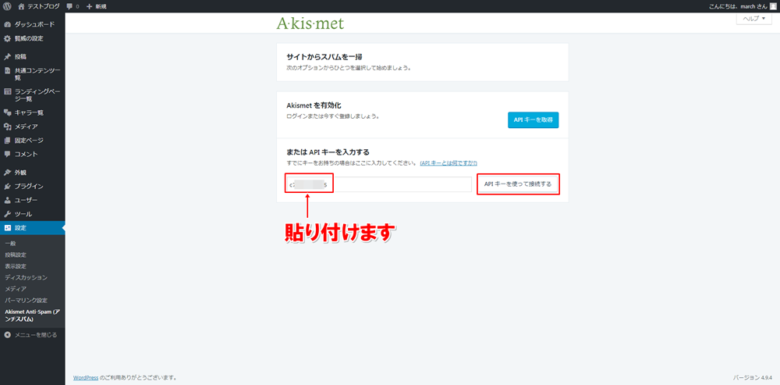
APIキーをコピペしたら、
『APIキーを使って接続する』をクリックします。

⑪次に『スパムを常にスパムフォルダーに振り分けレビューする』にチェックを入れ『変更を保存』をクリックします。
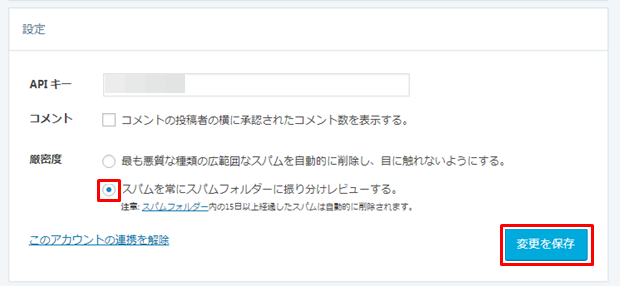
以上で、Akismetの設定は終了です。
少しややこしく感じたかもしれませんが、
ブログ運営にスパム対策は必須なので、
しっかりと設定しておいてくださいね!












